Ein Tabstopp ist ein Begriff, der verwendet wird, um die Position zu beschreiben, an der der Cursor nach dem Drücken der Tabulatortaste stoppt!Tabstopps werden in Textverarbeitungsprogramm verwendet, damit Benutzer Text durch Drücken der Tabulatortaste ausrichten können. Unten ist ein Bild des Lineals in Microsoft Word, mit jedem der linken Tabstopps als "L" Symbol markiert. Wenn diese die richtigen Tabstopps wären, wäre das "L" rückwärts. 1.) ... Das Aktivieren vom Linear für die Tabstopps und Tabstopps setzen!
|
| (Bild-1) Tabstopps in MS Office Word aktivieren und nutzen! |
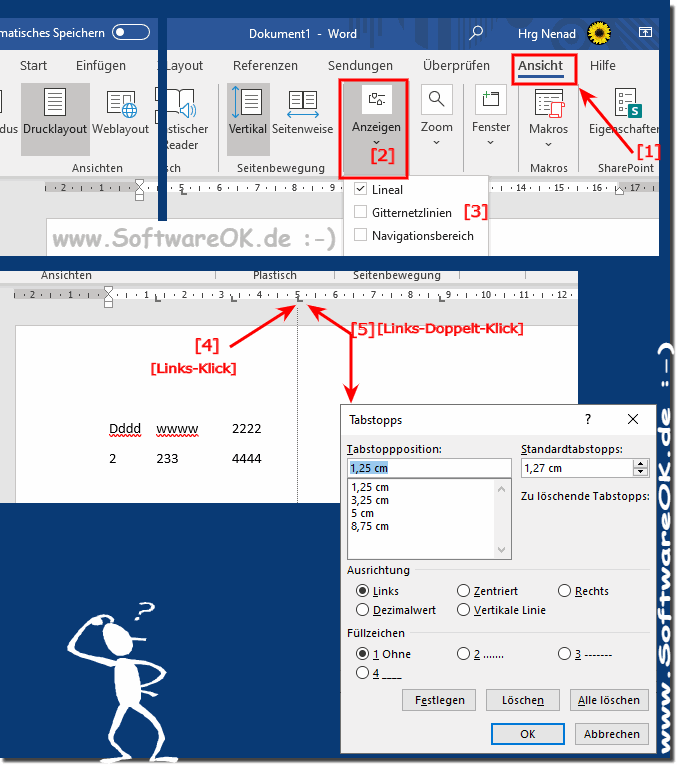 |
In Microsoft Word ist die Registerkartenauswahl, auch Tabstoppindikator genannt, eine Schaltfläche links vom Lineal, die Registerkartenmarkierungsoptionen bereitstellt.
2.) Was sollte ich beachten bei den Word Dokument Tabstopps?
Die einfachste Methode zum Erstellen eines Tabstopps besteht darin, auf das Lineal im Textverarbeitungsprogramm zu doppelklicken, um das Registerkartenfenster anzuzeigen. Im Registerkartenfenster können Sie den Typ der Registerkarte, die Sie erstellen möchten, und deren Position angeben.Wenn Sie einen Tabstopp aus dem Lineal entfernen möchten, positionieren Sie den Mauszeiger über dem Tabstopp. Halten Sie die linke Maustaste auf dem Tabstopp gedrückt, und ziehen Sie dann die Maus nach unten. Wenn das Tabstoppsymbol hellgrau wird, lassen Sie die Maustaste los und entfernen Sie den Tabstopp. Wenn das Lineal mehrere Tabstopps enthält, wiederholen Sie diesen Vorgang, um jeden Tabstopp zu entfernen.
| (Bild-2) Tabstopps in MS Office Word anpassen! |
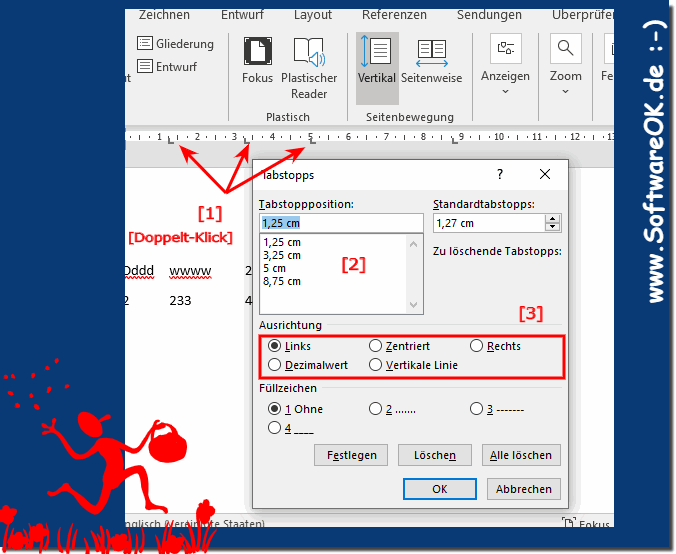 |
3.) Weitere Tipp zur Verwendung von Tabstopps im Word Dokument!
Wenn Sie in Microsoft Word mit Tabulatoren arbeiten, müssen Sie einige wichtige Dinge beachten, um sicherzustellen, dass Ihre Formatierung korrekt und konsistent ist:
Tabulatortyp:
Es gibt verschiedene Arten von Tabulatoren, darunter Links, Rechts, Mitte und Dezimal. Stellen Sie sicher, dass Sie den richtigen Tabstopptyp für Ihre spezifischen Anforderungen auswählen. Links ist der am häufigsten verwendete Tabstopptyp.
Position:
Die Position des Tabstopps auf dem Lineal ist entscheidend. Stellen Sie sicher, dass Sie die genaue Position auswählen, an der Sie den Text ausrichten möchten. Sie können vorhandene Tabstopps auf dem Lineal ziehen oder manuell eine Position eingeben.
Tabulatorzeichen:
Verwenden Sie die Tabulatorzeichen (Tab-Taste) in Ihrem Dokument, um Text an Tabstopps auszurichten. Achten Sie darauf, den Text nicht mit Leerzeichen zu verschieben, da dies Auswirkungen auf die Formatierung haben kann.
Anpassung:
Tabstopps können angepasst, bearbeitet und verschoben werden. Wenn Sie feststellen, dass die Positionen nicht genau passen, können Sie sie im Dialogfeld „Tabstopps“ anpassen.
Überprüfen Sie die Vorschau:
Bevor Sie Tabstopps in Ihrem Dokument verwenden, überprüfen Sie die Vorschau auf dem Lineal. Dadurch können Sie sicherstellen, dass die Tabstopps richtig platziert sind.
Hilfslinien verwenden:
In Word können Sie Hilfslinien verwenden, um die Ausrichtung von Text oder Spalten zu verdeutlichen. Dies erleichtert das Lesen und die visuelle Überprüfung Ihrer Formatierung.
Textfluss:
Wenn Sie Tabstopps in einem Absatz verwenden, kann der Text in diesem Absatz bis zum Tabstopp fließen und dann umgebrochen werden. Stellen Sie sicher, dass Sie den Textfluss und die Umbruchlogik verstehen, um unerwünschte Ergebnisse zu vermeiden.
Verwenden Sie Vorlagen:
Um konsistente Registerkarteneinstellungen in allen Dokumenten sicherzustellen, können Sie Word-Vorlagen erstellen, die bereits Registerkarteneinstellungen enthalten.
Sorgfältige Überprüfung:
Überprüfen Sie Ihr Dokument sorgfältig, um sicherzustellen, dass die Tabstopps ordnungsgemäß funktionieren und der Text richtig ausgerichtet ist.
Die korrekte Verwendung von Tabulatoren ist wichtig, um ein professionelles und gut strukturiertes Dokument zu erstellen. Befolgen Sie diese Richtlinien, um sicherzustellen, dass Ihre Formatierung Ihren gewünschten Anforderungen entspricht.
FAQ 60: Aktualisiert am: 27 Oktober 2023 05:01
